
苹果icloud邮箱
14.2.122.0大小:319.77 MB更新:2024/11/06
类别:数据备份系统:WinAll
分类分类

大小:319.77 MB更新:2024/11/06
类别:数据备份系统:WinAll
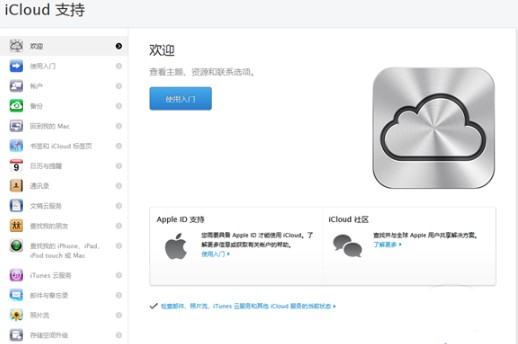
icloud控制面板是一款为windows用户用户提供的数据同步软件,实现多设备多平台与windows保持平行,多种终端自动访问设备,以便保证最新状态。
|
icloud相关版本推荐 |
||
| 官方版 | 64位 | 32位 |
| mac版 | 旧版本 | 3.0版本 |
苹果专门为windows系统开发的icloud同步工具,有了icloud控制面板,才可以在windows系统的电脑上操控通讯录、照片流。icloud是苹果公司所提供的云端服务,让使用者可以免费储存5gb的资料。icloud平台可以将你的个人信息存储到苹果的服务器,通过连接无线网络,这些信息会自动推送到你手中的每个设备上,这些设备包括iphone、ipod touch、ipad,甚至是mac电脑。

icloud 可让您的邮件、文稿、通讯录和日历在 iphone、ipad、ipod touch、mac 和 windows pc 间保持最新状态。
您可以使用 icloud drive 将任何文件存储在 icloud 中。只需将文稿拖移到 pc 上的“icloud drive”文件夹中,之后便可以随时在任何设备上访问这些文稿*。了解关于 icloud drive 的更多信息
使用“icloud 照片共享”,您可以仅与您选择的联系人共享照片和视频,并邀请朋友添加他们自己的照片、视频和评论。“我的照片流”会将您 iphone、ipad 或 ipod touch 上的最新照片自动下载到您的 pc。了解关于 icloud 照片的更多信息
icloud 还可以使 windows 上的 internet explorer、firefox 或 google chrome 书签与 safari 书签保持同步。
【自动备份】
通过 wifi 等无线网络,实现每天自动备份。备份的内容包括音乐,照片,视频,应用程序,书籍等;
【云端文档】
在 iwork 等程序上创建的文档,可以自动同步到云端,修改记录也能同步。开发者也能利用 icloud api 给自己的程序添加云同步功能;
【一个为您所有照片而设计的便捷空间】
在 windows pc 上使用 icloud 照片图库可以将您 apple 设备中的所有照片和视频下载到您的电脑,或将您的 windows 图片库上传到 icloud。另外,打开 icloud 照片共享功能后,您可以与自己所选的人员分享照片带来的珍贵回忆。
【充分利用 icloud】
了解有关使用 icloud(windows 版)访问 icloud drive 中的文件、查看 outlook 中的邮件以及在您的所有设备上轻松共享照片、日历和书签的更多信息。如果您达到了 icloud 储存空间上限,我们会帮助您管理储存空间,这样您就可以始终拥有最重要内容的最新版本。
一.安装步骤
1.在极光下载站下载最新版的icloud安装包,双击运行。
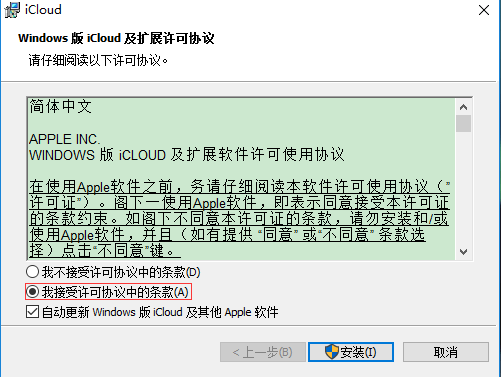
2.选择接受条款后,点击安装。
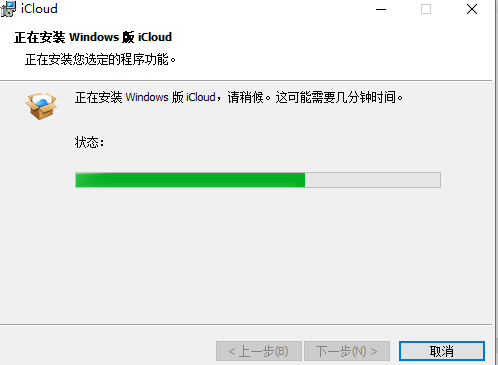
3.耐心等待软件安装完毕,点击结束即可。
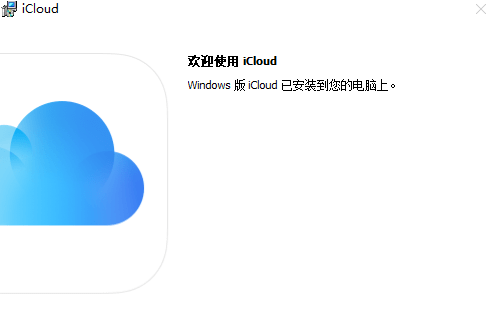
二.打开 icloud 照片图库
下载 icloud(windows 版)。
打开 icloud(windows 版)。
在“照片”旁,点按“选项”。
选择“icloud 照片图库”。
点按“完成”,然后点按“应用”。
在您的所有 apple 设备上打开 icloud 照片图库。
您还可以选择使用“我的照片流”和 icloud 照片共享,并自定义上传和下载文件夹的位置。
打开 icloud 照片图库后,您可以将 icloud(windows 版)添加到您的状态栏中,以查看上传和下载的进度。右键点按 windows 资源管理器中的状态栏,并启用 icloud(windows 版)
您在 pc 上打开 icloud 照片图库后,“我的照片流”会自动关闭。如果您想要将新照片发送到不使用 icloud 照片图库的设备,您可以重新打开“我的照片流”。
三.把电脑文件、照片和视频上传到 icloud 照片图库
通过以下步骤,您可以将照片和视频从您的 pc 上传到 icloud 照片图库:
打开文件资源管理器窗口。
在“收藏夹”下方,点按“icloud 照片”。
点按“上传照片”。
选择您要上传的照片和视频,并点按“打开”。
您还可以将照片和视频从 pc 拖入“icloud 照片”的“上传”文件夹中。您可以在 icloud.com 和您的所有 apple 设备上的“照片”应用中查看您上传的照片和视频。
四.从 icloud 照片图库下载照片和视频
您添加到 icloud 照片图库的新照片和视频将自动下载到您的 pc 中。通过以下步骤,您也可以按年下载您的收藏集:
打开文件资源管理器窗口。
在“收藏夹”下方,点按“icloud 照片”。
点按“下载照片”。
选取您要下载的照片和视频,并点按“下载”。
照片和视频将下载到您在 icloud 照片选项中设置的位置。
开始之前
确保您在 iPhone、iPad、iPod touch 或 Mac 上设置了 iCloud,并且已使用您的 Apple ID 登录。然后,按照以下步骤操作,以下载并设置 Windows 版 iCloud。
-设置 Windows 版 iCloud
在 PC 上下载 Windows 版 iCloud。
Windows 10 或更高版本:前往 Microsoft Store 下载 Windows 版 iCloud。
更低版本的 Windows*:从 apple.com/cn 下载 Windows 版 iCloud。
如果它没有自动安装,请前往“文件资源管理器”,然后打开“iCloud 设置”。
-重新启动电脑。
确保 Windows 版 iCloud 已打开。如果它没有自动打开,请前往“开始”,打开“应用”或“程序”,然后打开 Windows 版 iCloud。
输入您的 Apple ID 以登录 iCloud。
选取您希望在您的各个设备之间保持最新状态的功能和内容

-点按“应用”。
下载并共享您的照片
在您打开“照片”后,Windows 版 iCloud 会在“文件资源管理器”中创建一个名为“iCloud 照片”的照片文件夹。“iCloud 照片”会上传您添加到 PC 上“iCloud 照片”文件夹中的新照片和视频,这样您就可以在 iPhone、iPad、iPod touch 和 Mac 上的“照片”App 以及 iCloud.com 中看到它们。 您拍摄的新照片和视频会自动从“iCloud 照片”下载。
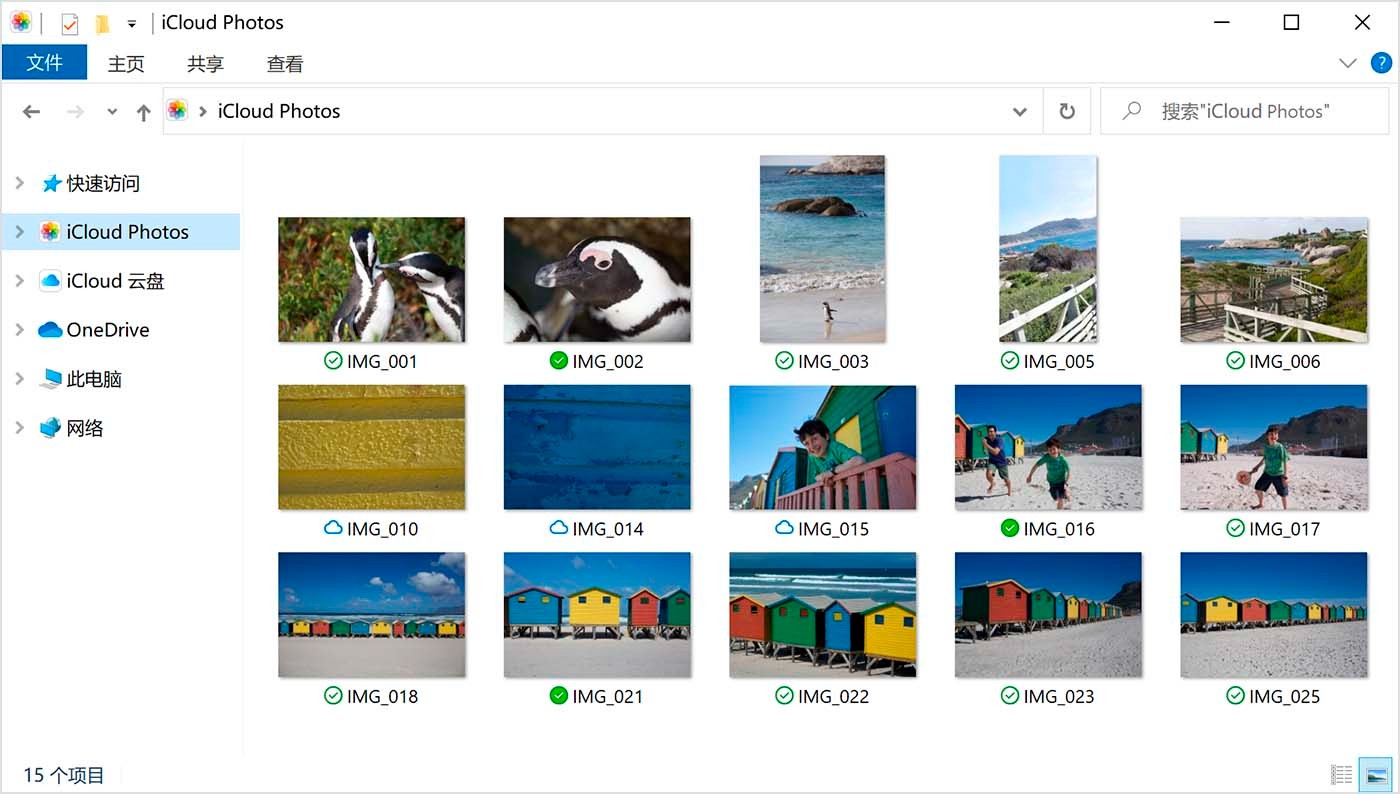
共享您的照片
您还可以共享您的照片。您可以使用“共享相簿”查看、共享和评论您与他人共享的照片和视频。另外,如果您使用的是最新版本的 Windows 版 iCloud,则可以固定照片以将它们留在设备本地。当取消固定照片时,它们会上传到 iCloud。
通过 iCloud 云盘查看文件和文件夹
当您开启 iCloud 云盘时,Windows 版 iCloud 会在“文件资源管理器”中创建一个“iCloud 云盘”文件夹。您可以在这个文件夹中找到储存在 iCloud 中的文稿。当您在 PC 上创建文件并将它存储到“iCloud 云盘”文件夹时,它也会显示在您的其他设备上。
如果您想要与朋友或同事一起处理文件,可以共享单个文件或创建共享文件夹以共享一组文件。 您还可以固定文件和文件夹,以便离线使用,并可以轻松查看下载或共享文件的状态。
如果使用的是 Windows 版 iCloud 12 或更高版本,则您可以在 iOS、iPadOS 或 iCloud.com 的“最近删除”中、macOS 的“废纸篓”中以及 Windows 的“回收站”中查找和恢复过去 30 天从 iCloud 云盘删除的文件。
如果您在“最近删除”中使用“删除”或“全部删除”,或者在 macOS 中清倒废纸篓,则文件将无法恢复。 如果您没有看到要恢复的文件,可以在 iCloud.com 上恢复过去 30 天内删除的文件。
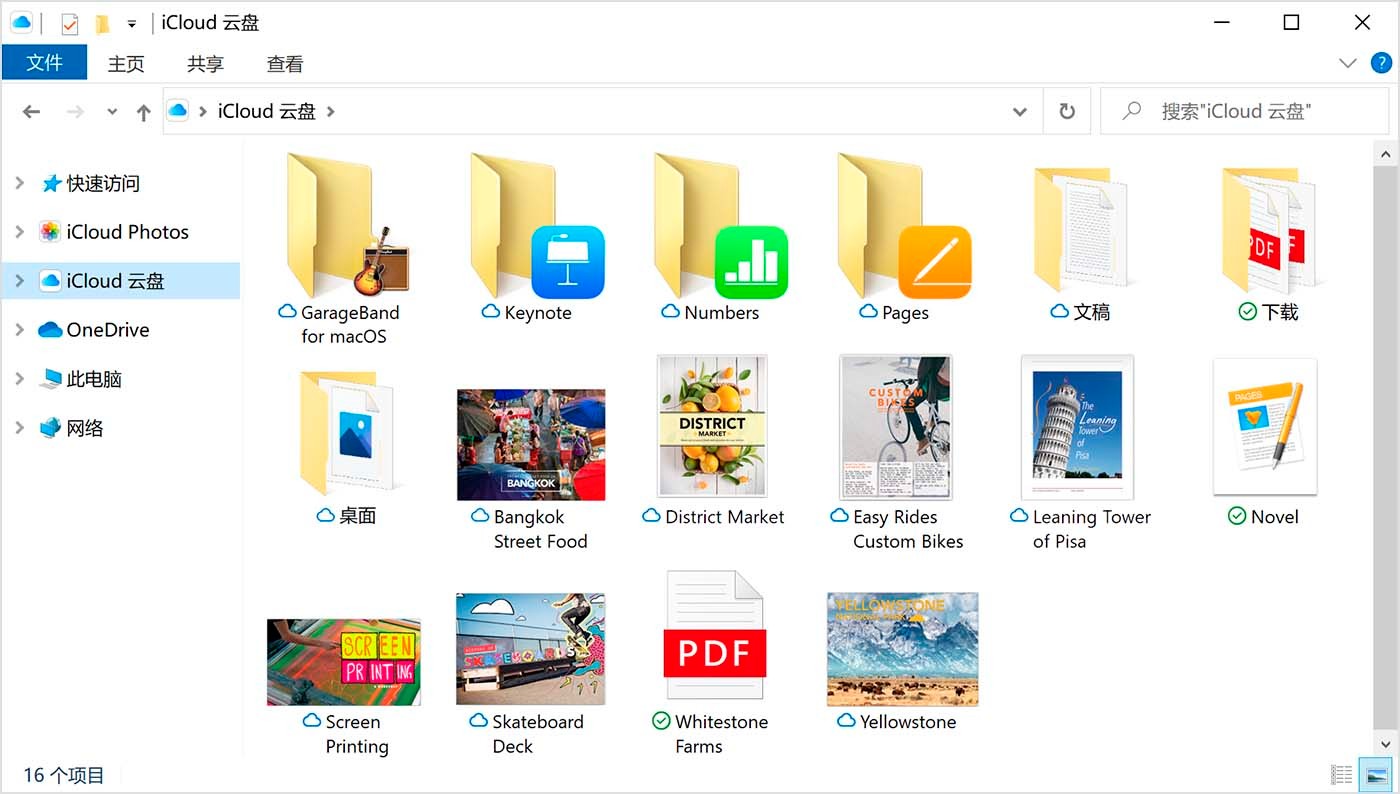
您也可以在 iCloud.com 上访问 iCloud 云盘文件和文件夹。
让您的 App 保持最新状态
如果您在自己的所有设备上都使用 iCloud,则无论您使用哪种设备,您都可以使“邮件”、“通讯录”和“日历”中的信息保持最新状态。了解如何在所有设备上将“邮件”、“通讯录”和“日历”与 iCloud 搭配使用。
如果您在 Windows 版 iCloud 之外使用第三方邮件 App 登录了 iCloud,请了解如何创建 App 专用密码,以使信息在您的设备上保持最新状态。
跨设备存储密码
如果您为 Apple ID 启用了双重认证,并且拥有运行 iOS 14 或更高版本的设备,则您可以存储重要的网页密码,并使它们在您 iPhone、iPad 或 iPod touch 上的 Safari 浏览器中以及在 PC 上的 Chrome 或 Microsoft edge 浏览器中保持最新状态。只需下载适用于网页浏览器的“iCloud 密码”扩展程序,然后使用“iCloud 密码”App 即可创建、访问和管理您的密码。
管理您的 iCloud 储存空间使用和帐户信息
管理您的 iCloud 储存空间使用
要查看可用的 iCloud 储存空间,请打开 Windows 版 iCloud。
要管理储存空间,请点按“储存空间”。选择一个 App 以查看所用的储存空间,或点按“购买更多储存空间”以升级您的储存空间方案。
如果您使用的是 Windows 版 iCloud 10 或更高版本,则可以固定文件以使它们成为您设备的本地文件。当取消固定文件时,它们会上传到 iCloud。
管理您的帐户信息
如果您想要更改您的 Apple ID,包括更新您的电子邮件、邮寄地址或其他帐户信息,请打开 Windows 版 iCloud,然后点按“帐户详情”。点按“管理 Apple ID”。
icloud windows客户端 14.2.122.0 时间:2024-11-06 下载
icloud14.2版本 14.2.122.0 时间:2024-11-06 下载
icloud历史版本 14.2.122.0 时间:2024-11-06 下载
wx backup官方版数据备份25.20 MBv2.0 pc版
详情Microsoft SyncToy数据备份9.85 MBv2.1.0
详情Coolmuster Android Assistant(安卓手机助手)数据备份21.4 MBv4.10.46
详情goodsync绿色版(文件同步工具)数据备份25.5MBv10.4.1.5
详情acronis true image 2020(电脑备份软件)数据备份1.17 GB含Bootable ISO
详情acronis cyber backup 12.5 (数据备份软件)数据备份1.57 GB12.5
详情Echosync(文件夹同步工具)数据备份82.1 MBv7.6.0.0
详情海康威视远程备份软件数据备份153 MBv3.0.2.4 官方版
详情神奇文件自动复制软件数据备份16.7 MBv4.0.0.510 官方版
详情second copy中文版数据备份17.00 MBv9.0.0.3 电脑版
详情shadow user pro数据备份4.59 MBv6.2 正版
详情网吧快速还原系统数据备份120.00 KBv4.2 最新版
详情一键还原精灵软件数据备份11.48 MBv12.0.19.0118 最新版
详情goodsync免费版数据备份25.5MBv10.4.1.5
详情alternate file move官方版数据备份1.15 MBv2.0 最新版
详情mysql自动备份工具数据备份1.81 MB电脑版
详情anytrans for ios(苹果手机数据传输管理软件)32/64位数据备份376 MBv8.9.2
详情深蓝文件同步软件数据备份6.45 MBv1.0.0.74 绿色版
详情左小皓定时备份文件到邮箱数据备份1.63 MBv1.0.1.0 官方版
详情EaseUS EverySync(文件同步工具)数据备份24.7 MBv3.0 免费版
详情苹果icloud邮箱数据备份319.77 MB14.2.122.0
详情SuperBak(文件备份软件)数据备份7.20 MBv2.12 官方版
详情小米智能互联电脑版数据备份984.00 KBv3.2.0.8 客户端
详情icloud备份恢复大师数据备份319.77 MB14.2.122.0
详情后羿采集器软件数据备份47.69 MBv3.6.1 最新版
详情syncbackpro官方版数据备份21.23 MBv9.5.12 pc端
详情Ashampoo Backup pro(备份软件)数据备份92.7 MBv14.04
详情PanFone Data Transfer(iPhone手机数据传输软件)数据备份104 MBv1.30
详情Copy Handler中文版(断点续传复制)数据备份7.91 MBv1.45 绿色版
详情SmartSync Pro(同步备份软件)数据备份22.9 MBv7.1 官方版
详情Acronis True Image(备份恢复软件)数据备份552 MB免费版
详情个人文件转移工具(C盘数据搬迁工具)数据备份46.2 KBv2.0 最新版
详情Speechless 微博备份数据备份76.9 KBv1.2 官方版
详情FoneDog Phone Transfer(手机电脑文件互传)数据备份92.6 MBv1.1.10
详情goodsync2go(同步备份)数据备份59.2 MBv12.2.3.3 官方版
详情DBSync(数据比较与同步工具)数据备份1.76 MBv1.9 免费版
详情灵成微信记录导出恢复助手数据备份58.6 MBv1.23.7127.1 官方版
详情Ashampoo Backup Pro25备份软件数据备份103 MBv25.01
详情BackUp Maker Professional(备份软件)数据备份13.0 MBv8.300
详情ChoEazyCopy(文件同步复制)数据备份2.81 MBv2.0.0.2 免费版
详情点击查看更多
一键还原精灵软件数据备份11.48 MBv12.0.19.0118 最新版
详情雨林木风pe工具箱中文版数据备份26.80 MBv3.6 绿色版
详情网吧快速还原系统数据备份120.00 KBv4.2 最新版
详情goodsync绿色版(文件同步工具)数据备份25.5MBv10.4.1.5
详情second copy中文版数据备份17.00 MBv9.0.0.3 电脑版
详情wx backup官方版数据备份25.20 MBv2.0 pc版
详情acronis true image 2020(电脑备份软件)数据备份1.17 GB含Bootable ISO
详情acronis cyber backup 12.5 (数据备份软件)数据备份1.57 GB12.5
详情shadow user pro数据备份4.59 MBv6.2 正版
详情synctoy自动同步工具数据备份11.00 MBv2.1 最新版
详情点击查看更多
微世界企业网盘官方版数据备份15.44 MBv2.0 最新版
详情second copy中文版数据备份17.00 MBv9.0.0.3 电脑版
详情shadow user pro数据备份4.59 MBv6.2 正版
详情网吧快速还原系统数据备份120.00 KBv4.2 最新版
详情雨林木风pe工具箱中文版数据备份26.80 MBv3.6 绿色版
详情一键还原精灵软件数据备份11.48 MBv12.0.19.0118 最新版
详情苹果icloud邮箱数据备份319.77 MB14.2.122.0
详情小米智能互联电脑版数据备份984.00 KBv3.2.0.8 客户端
详情goodsync免费版数据备份25.5MBv10.4.1.5
详情icloud备份恢复大师数据备份319.77 MB14.2.122.0
详情wx backup官方版数据备份25.20 MBv2.0 pc版
详情itunes备份管理器最新版数据备份11.00 MBv2.603 免费版
详情后羿采集器软件数据备份47.69 MBv3.6.1 最新版
详情arq backup电脑版数据备份10.15 MBv5.11.3 免费版
详情aloof bar最新版数据备份2.85 MBv2.2 电脑版
详情foolsync正版数据备份770.00 KB电脑版
详情easeus todo pctrans电脑版数据备份1.41 MBv9.9 正版
详情kls backup 2017 professional数据备份18.64 MBv9.0.2.0 官方版
详情alternate file move官方版数据备份1.15 MBv2.0 最新版
详情exiland backup professional备份软件数据备份10.27 MBv5.0 电脑版
详情sql备份专家最新版数据备份18.50 MBv2020.10.19.21155 电脑版
详情mysql自动备份工具数据备份1.81 MB电脑版
详情syncbackpro官方版数据备份21.23 MBv9.5.12 pc端
详情allway sync中文版数据备份8.90 MBv21.1.5
详情synctoy自动同步工具数据备份11.00 MBv2.1 最新版
详情drive snapshot磁盘镜像备份工具数据备份1.79 MBv1.49.0.18948 汉化版
详情goodsync绿色版(文件同步工具)数据备份25.5MBv10.4.1.5
详情骐尘数备精灵数据备份32.7 MBv1.0.2 官方版
详情BackupGit(git项目批量备份工具)数据备份34.0 MBv1.0 免费版
详情Perfect Backup备份工具数据备份3.72 MBv1.9 官方中文版
详情U盘自动复制工具数据备份0.98 MBv1.8 官方版
详情AJC Active Backup(文件夹同步备份工具)数据备份14.2 MBv2.12.0.2 官方版
详情SuperBak(文件备份软件)数据备份7.20 MBv2.12 官方版
详情Macrium Site Manager(站点管理工具)数据备份325 MBv8.0.6503
详情文件批量复制工具数据备份987 KBv3.7 官方版
详情syncbackfree(文件同步)数据备份32.6 MBv10.2.14.0 官方版
详情anytrans for ios(苹果手机数据传输管理软件)32/64位数据备份376 MBv8.9.2
详情果备份(苹果手机数据备份软件)数据备份843 KBv3.1.5.2364 官方版
详情Ashampoo Backup pro(备份软件)数据备份92.7 MBv14.04
详情优速文件备份大师数据备份1.69 MBv2.0 官方版
详情点击查看更多


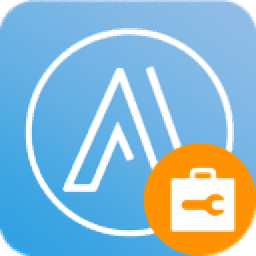

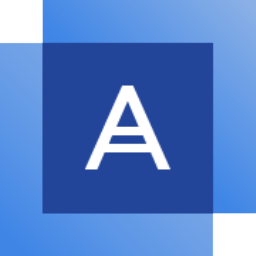
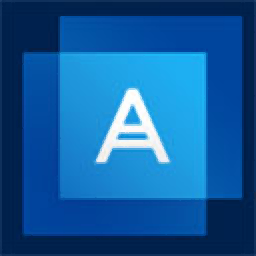
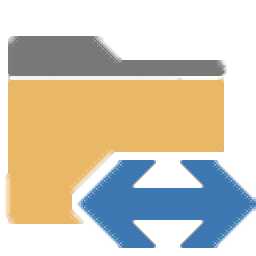

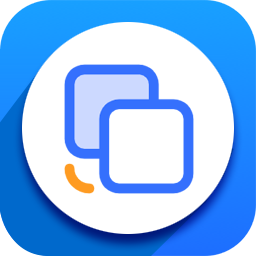






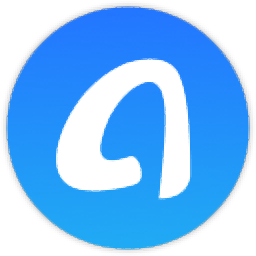

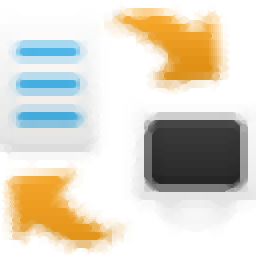
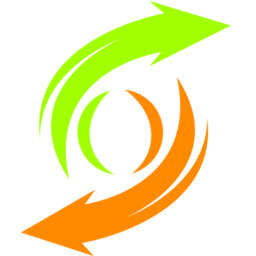
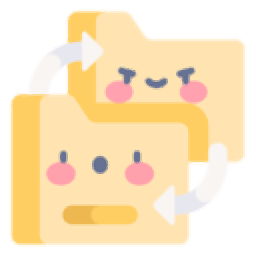

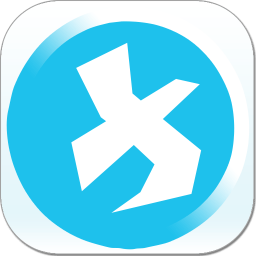


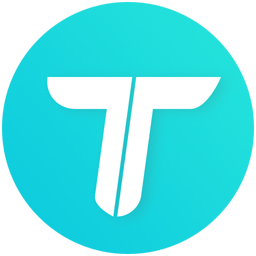


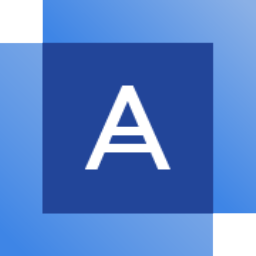
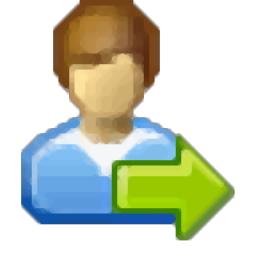
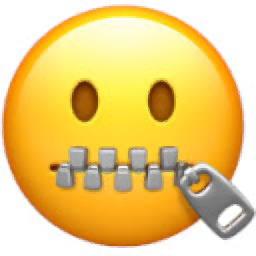
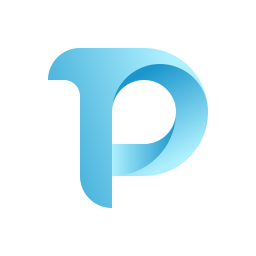




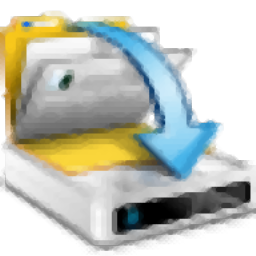





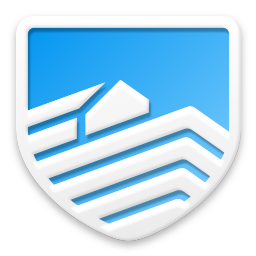
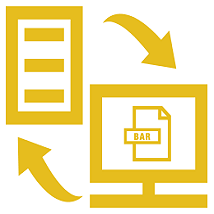







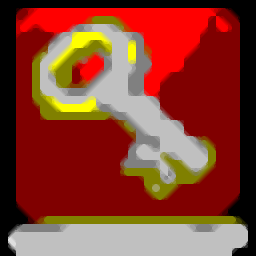


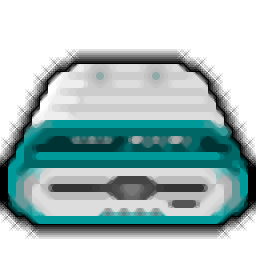

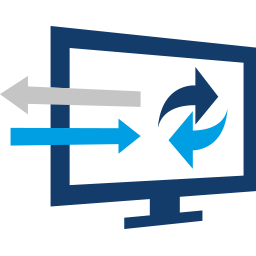

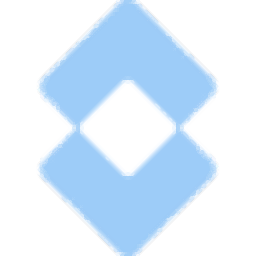


0
回复江西吉安 - 极光下载网友
很强,就是内容感觉不够用
1
回复湖南岳阳 - 极光下载网友
用这个同步苹果的数据,再也不用担心苹果手机弄丢了,能很好的保存数据
1
回复陕西铜川 - 极光下载网友
是苹果使用者的福音啊,直接下载了之后可以直接同步icloud的数据到电脑,超级方便!